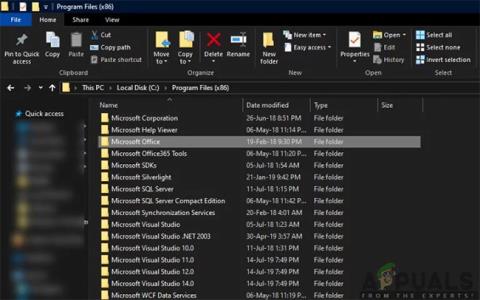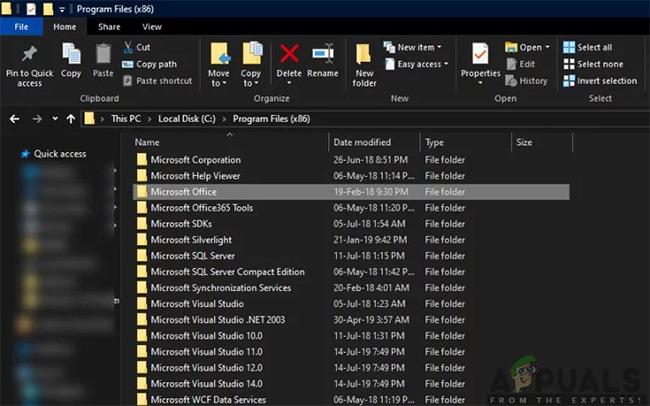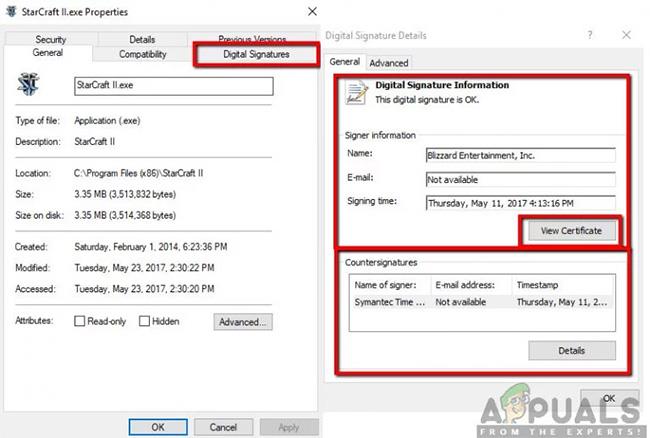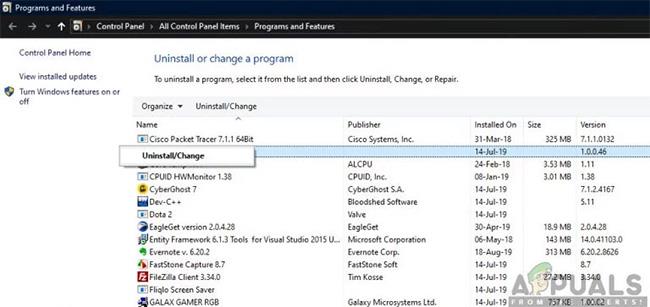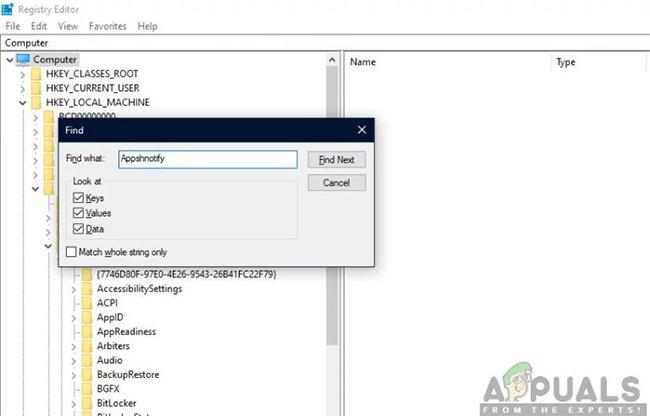Υπάρχουν διάφορα αρχεία και προγράμματα που αποτελούν νόμιμα στοιχεία της Microsoft, αλλά ορισμένοι χρήστες μπορεί να τα βρουν άχρηστα ή περιττά. Το AppVShNotify είναι ένα παρόμοιο αρχείο. Έχει την επέκταση .exe, υποδεικνύοντας ότι είναι ένα εκτελέσιμο αρχείο. Αν και αυτά τα αρχεία είναι συχνά απαραίτητα για τη σωστή λειτουργία του υπολογιστή, μπορεί να είναι επιβλαβή.
Σχεδόν όλοι οι χρήστες έχουν αναφέρει ότι έχουν δει αυτόματα αυτήν τη διαδικασία στην καρτέλα Διεργασίες στη Διαχείριση εργασιών. Αυτό αποτελεί έκπληξη, αλλά όπως θα εξηγήσει το άρθρο αργότερα, δεν υπάρχει τίποτα ανησυχητικό έως ότου η διαδικασία προέρχεται από έναν φάκελο συστήματος.
Τι είναι το AppVShNotify;
Το AppVShNotify δημιουργήθηκε από τη Microsoft και χρησιμοποιήθηκε από το Microsoft Application Virtualization. Αυτή η υπηρεσία είναι μια υπηρεσία που εκτελείται στο παρασκήνιο της Microsoft και χρησιμοποιείται μόνο από τον Πελάτη της εικονικοποίησης εφαρμογών (App-V) κατά την "ενσωμάτωση" μιας εικονικοποιημένης εφαρμογής. Τα δεδομένα για τη σχετική εφαρμογή βρίσκονται σε έναν εικονικό διακομιστή εφαρμογών. Το AppVShNotify έχει περίπου 339 MB στον υπολογιστή σας και βρίσκεται σε:
C:\Program Files (x86)\Microsoft Office
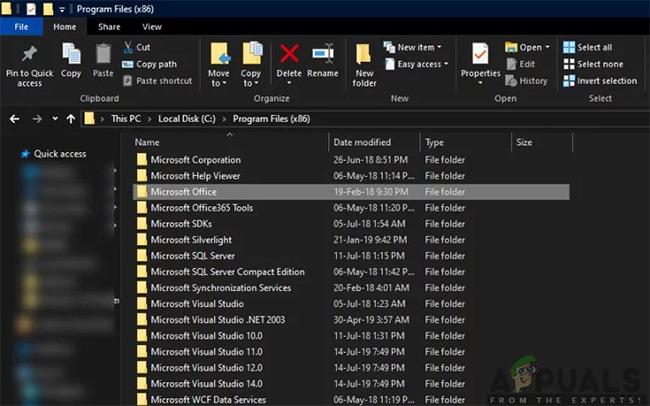
Το AppVShNotify δημιουργήθηκε από τη Microsoft και χρησιμοποιήθηκε από το Microsoft Application Virtualization
Είναι το AppVShNotify κακόβουλο λογισμικό;
Μερικές φορές, το AppVShNotify μπορεί να συγκαλυφθεί ως κακόβουλο λογισμικό στο σύστημα. Όταν εμφανίζεται σε φάκελο διαφορετικό από αυτόν που αναφέρεται παραπάνω, το AppVShNotify είναι πιθανότατα κακόβουλο λογισμικό. Σε αυτήν την περίπτωση, ο χρήστης θα δει μηνύματα στον υπολογιστή όπως:
- Κακή εικόνα
- Λάθος εφαρμογής
- Το AppVShNotify δεν μπορεί να εγκατασταθεί
- Δεν είναι δυνατή η σωστή προετοιμασία
Αυτά τα μηνύματα υποδεικνύουν ότι το AppVShNotify δεν μπορεί να ξεκινήσει, επομένως η διαδικασία τερματίζεται. Πρέπει να γνωρίζετε τη θέση αυτού του αρχείου για να διορθώσετε το σφάλμα. Εάν δεν υπάρχει στα αρχεία προγράμματος του υπολογιστή σας, πιθανότατα πρόκειται για κακόβουλο λογισμικό και μπορείτε να το διαγράψετε.
Πρέπει το AppVShNotify να είναι απενεργοποιημένο;
Δεν χρειάζεται να απενεργοποιήσετε το AppVShNotify καθώς δεν βλάπτει τον υπολογιστή με κανέναν τρόπο. Ωστόσο, οι δημοσκοπήσεις δείχνουν ότι περίπου το 10% των ανθρώπων έχουν διαγράψει αυτό το αρχείο από τους υπολογιστές τους. Έτσι μπορείτε να το απενεργοποιήσετε αν θέλετε.
Πώς να ελέγξετε εάν το αρχείο είναι νόμιμο ή όχι;
Τώρα, ας συζητήσουμε πώς μπορείτε να ελέγξετε εάν η υπηρεσία είναι νόμιμη ή εάν κακόβουλο λογισμικό έχει μολύνει τον υπολογιστή σας. Πρώτα απ 'όλα, θα πρέπει να ελέγξετε εάν η εφαρμογή είναι ψηφιακά υπογεγραμμένη από νόμιμη πηγή. Η ψηφιακή υπογραφή επαληθεύει ότι η εφαρμογή προέρχεται από επαληθευμένο εκδότη/προγραμματιστή.
Εδώ είναι ένα παράδειγμα. Όπως μπορείτε να δείτε, ο εκδότης του λογισμικού είναι άγνωστος. Επιπλέον, δεν έχει έγκυρο όνομα προγράμματος. Οι περισσότερες επαληθευμένες εφαρμογές δεν παρέχουν το ίδιο όνομα αρχείου με το πρόγραμμα στο οποίο ζητούν πρόσβαση. Αντίθετα, το πλήρες όνομα του προγράμματος παρατίθεται μαζί με τον εκδότη. Αυτό είναι ένα παράδειγμα της ίδιας διαδικασίας που είναι νόμιμη και δεν περιέχει κακόβουλο λογισμικό.
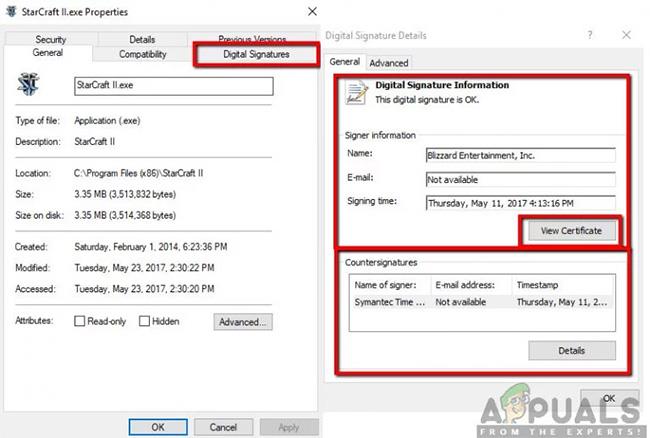
Παράδειγμα ηλεκτρονικής υπογραφής
Μέθοδος 1: Απεγκατάσταση χρησιμοποιώντας τη διαχείριση εφαρμογών
Βεβαιωθείτε ότι έχετε συνδεθεί με δικαιώματα διαχειριστή στον υπολογιστή σας πριν συνεχίσετε. Θα πρέπει να σημειωθεί ότι εάν εξακολουθείτε να χρησιμοποιείτε την υπηρεσία Virtualization virtualization, δεν θα μπορείτε να τη χρησιμοποιήσετε στο μέλλον. Φαίνεται ότι το λογισμικό εικονικοποίησης εξαρτάται από αυτή τη διαδικασία για να εκτελέσει σωστά τις λειτουργίες του. Εάν η διαδικασία όντως καταρρεύσει, μπορείτε να προχωρήσετε και να απεγκαταστήσετε το λογισμικό εικονικοποίησης όπως αναφέρεται παρακάτω.
1. Πατήστε Windows + R για να εκκινήσετε την εφαρμογή Εκτέλεση , πληκτρολογήστε "appwiz.cpl" στο παράθυρο διαλόγου και πατήστε Enter.
2. Στη λίστα, θα δείτε το Microsoft Application Virtualization . Κάντε δεξί κλικ πάνω του και επιλέξτε Uninstall.
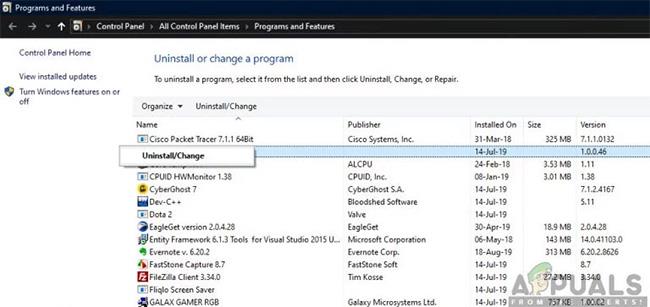
Κάντε δεξί κλικ στο Microsoft Application Virtualization και, στη συνέχεια, επιλέξτε Uninstall
3. Κάντε επανεκκίνηση του υπολογιστή και, στη συνέχεια, ελέγξτε εάν η εφαρμογή έχει καταργηθεί πραγματικά από τον υπολογιστή και η υπηρεσία που προκάλεσε το πρόβλημα έχει φύγει.
Πριν ολοκληρώσετε τη διαδικασία απεγκατάστασης, βεβαιωθείτε ότι η υπηρεσία δεν υπάρχει πλέον στον υπολογιστή σας. Για να βεβαιωθείτε ότι η υπηρεσία έχει καταργηθεί πλήρως, ακολουθήστε τα παρακάτω βήματα:
1. Πατήστε Windows + R , πληκτρολογήστε "regedit" στο παράθυρο διαλόγου και πατήστε Enter για να ανοίξετε τον Επεξεργαστή Μητρώου .
2. Τώρα, στο HKEY_LOCAL_MACHINE , αναζητήστε οποιαδήποτε καταχώρηση του Appshnotify ή του Microsoft Application Virtualization .
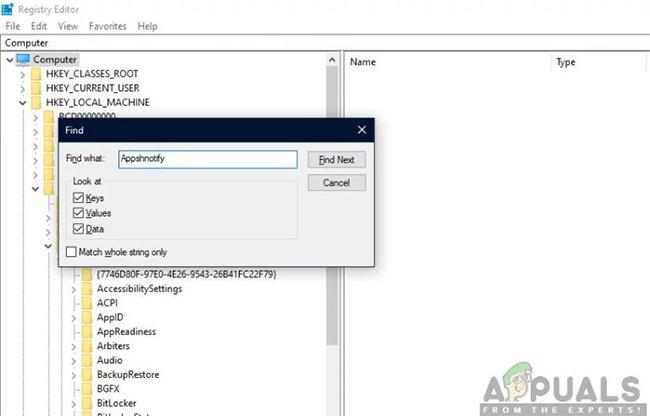
Αναζητήστε τυχόν καταχωρήσεις για το Appshnotify ή το Microsoft Application Virtualization
Αν πραγματικά εξαφανιστούν, μπορείτε να είστε σίγουροι ότι δεν θα σας ξαναενοχλήσουν.
Μέθοδος 2: Σάρωση για κακόβουλο λογισμικό
Υπάρχουν πολλοί τρόποι με τους οποίους μπορείτε να αφαιρέσετε παράνομο λογισμικό από τον υπολογιστή σας. Υπάρχουν πολλά καλά προγράμματα προστασίας από ιούς που κάνουν αυτή τη δουλειά. Μπορείτε να κάνετε λήψη οποιουδήποτε λογισμικού όπως το Malwarebytes ή το Hitman Pro κ.λπ. Ανατρέξτε στο άρθρο: Καταργήστε πλήρως κακόβουλο λογισμικό (κακόβουλο λογισμικό) σε υπολογιστές με Windows 10 για περισσότερες λεπτομέρειες.